Hacer o recibir una videollamada
HACER UNA VIDEOLLAMADA: una videollamada se puede hacer a través del teclado de marcado en la aplicación Phone o a través de la Lista de contactos en la aplicación Contacts. Para realizar una videollamada a través del teclado de marcado, ingresa el número que desees y luego selecciona el ícono Video Call.Importante: el ícono Video Call aparece si la persona tiene la función para recibir videollamadas y está tachado si la persona no tiene la función para recibir una videollamada.
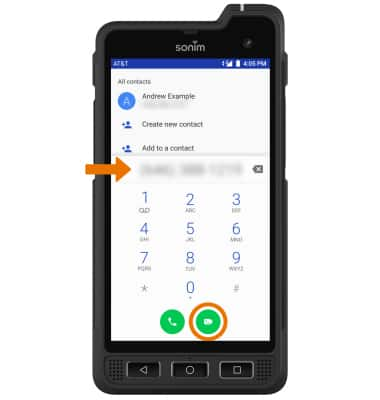
RESPONDE UNA LLAMADA ENTRANTE: selecciona y arrastra el ícono que desees.
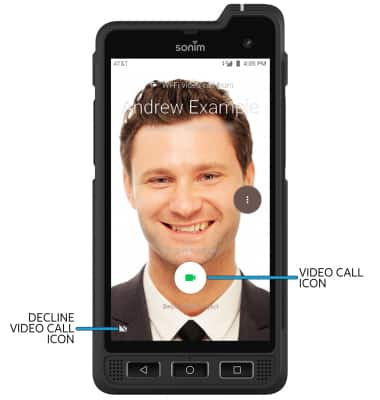
• ACEPTA UNA VIDEOLLAMADA: selecciona y arrastra el ícono Video Call hacia arriba para aceptar una videollamada.
• ACEPTA UNA LLAMADA DE VOZ: selecciona y arrastra el ícono Decline Video Call hacia arriba para aceptar una llamada de voz.
• RECHAZA UNA LLAMADA: selecciona y arrastra el ícono Video Call hacia abajo para rechazar una llamada.
Opciones de videollamada
CAMBIAR EL TIPO DE LLAMADA: cambiar entre HD Voice y videollamada.•CAMBIA A UNA LLAMADA DE VOZ: mientras estés en una videollamada, selecciona el
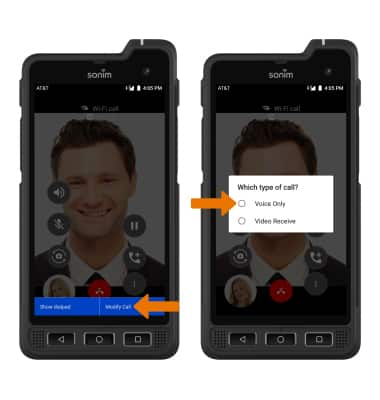
• CAMBIA A UNA VIDEOLLAMADA: desde una llamada de voz, selecciona el  ícono Menu > Modify Call > Video bidirectional.
ícono Menu > Modify Call > Video bidirectional.
Importante: Al cambiar de una llamada de voz a una videollamada, la persona con la que estás hablando tendrá la opción de aceptar o rechazar el cambio de una llamada de HD Voice a una videollamada.
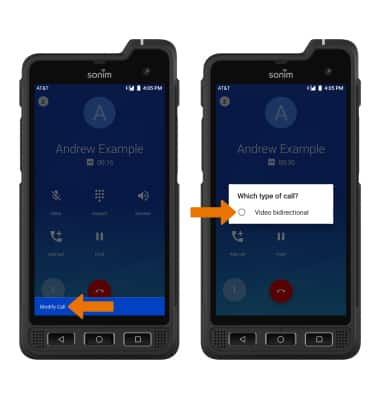
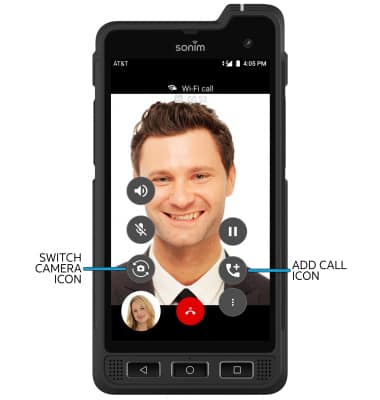
• CAMBIA ENTRE LA CÁMARA DELANTERA Y TRASERA: selecciona el ícono Switch camera.
• AÑADE UNA VIDEOLLAMADA: selecciona el ícono Add call
Importante: puedes agregar hasta 5 personas a la videollamada. La persona que habla aparece en la pantalla en ese momento.
Habilitar o deshabilitar una videollamada
ACTIVAR/DESACTIVAR LAS VIDEOLLAMADAS: desde la aplicación Phone, selecciona el ícono MenuImportante: las videollamadas están activadas de manera predeterminada. Cuando se desactivan, las videollamadas entrantes aparecen como llamadas comunes.
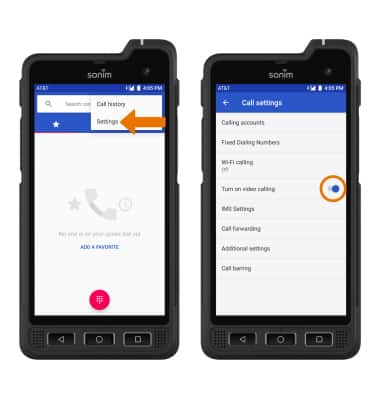
• Pueden existir algunas restricciones, requisitos o limitaciones para esta funcionalidad/servicio. Para obtener más información, visita https://www.att.com/shop/wireless/features/video-calling.html.
